怎么用u盘怎么重装系统_用u盘重装系统详细图文教程【新手教程】

用u盘重装系统前准备工作和注意事项:
准备工作:
1、准备一个至少16G的空U盘:准备一个至少 16G以上U盘,由于现在镜像越来越大,建议采用16G的U盘,用于存放系统镜像文件和PE工具。需要注意一:以确保有足够的空间存放系统镜像文件和其他必要的启动文件。请确保U盘中的重要文件已经备份,因为在制作过程中U盘将被格式化。需要注意二:由于制作后会分两个区,一个是存放PE启动盘文件,另一个是存放镜像和数据的。U盘的质量也影响启动盘的可靠性和读写速度,建议采用usb3.0以上的u盘进行制作。
2、制作启动盘工具准备:小兵u盘启动盘制作工具
注意事项:
1、引导模式和分区方案说明:确保硬盘的分区表类型与所选启动模式兼容。使用GPT分区表时,必须使用UEFI模式。使用mbr分区表时,必须使用LEGACY模式。,一般情况:uefi+gpt或是leacy+mbr)。一般近几年组装的电脑主板都默认为uefi模式,基本上只支持uefi引导,所以分区时我们注意采用guid分区。

2、重新分区建议:建议分区时C盘至少保留80G空间,如果硬盘够大的话建议C盘120G以上,其它盘存放数据。如果有双硬盘,固态硬盘安装系统,机械硬盘存放数据即可。特别是如果使用SSD,应选择适合的分区对齐方式,以提高性能和寿命。
3、能进桌面的电脑:制作U盘pe需要准备一台能进系统的电脑,将u盘制作成win10系统u盘启动盘,如果没有电脑的话可以到网吧也可以制作U盘pe。
4、电源保证:在制作启动盘和进行系统安装过程中,请不要中断操作或断电,以免导致制作失败或系统安装不完整。
5、注意数据资料备份:备份U盘数据是另一项重要注意事项。在制作引导盘的过程中,U盘将被格式化,原有数据将会丢失。因此,在开始制作过程之前,必须将U盘内的重要数据进行备份,以防止不必要的数据损失。
6、bios设置第一启动项:注意双硬盘时,第一启动项为安装系统的硬盘,如果是uefi+gpt安装,在安装后第一启动显示windows manager boot字样。
7、保持U盘和系统的兼容性:确保制作的U盘引导盘与目标电脑兼容,比如UEFI和BIOS启动方式的不同要求。目前市面上有两种引导模式,制作u盘引导盘时注意选择支持legacy和uefi双引导启动的u盘引导盘,这里推荐小兵pe。
8、近几年的新电脑注意bios设置中vmd模式:如果主板开启intel vmd,建议关闭再安装或者采用本站自带有intel vmd的驱动系统安装。也可以采用小兵pe安装自动注入intel vmd驱动,解决11、12、13、14代cpu安装win10蓝屏或找不到硬盘问题。注:关闭VMD技术将会导致您的电脑无法使用RAID磁盘阵列及对硬盘性能会有一定的影响。

用u盘重装系统第一步:将u盘制作成u盘启动盘过程
1、下载小兵U盘启动(制作启动盘工具)后运行打开(尽量退出杀软和安全软件以防误报),点击“U盘启动”准备制作u盘启动盘,将pe系统写入u盘中的操作,如下所图:

2、然后选择要制作U盘启动盘的U盘,确认u盘里没有重要数据后(制作U盘过程中会清空数据!!!),然后接着点击“制作启动U盘(制作pe启动盘)”按钮进行制作,如下图所示:

3、选择放到U盘中的win10系统或选择下载的本地镜像(可自行下载原版系统),点击“制作启动盘+系统“,也可以选择仅制作启动U盘(制作pe启动盘)。如下图所示:

4、点击“制作启动U盘+系统“后开始下载PE,下载完后自动写入u盘启动盘,这个时候我们只要耐心等待制作完成即可。如下图所示:

5、系统下载完成后自动将下载的系统复制到U盘中变成u盘启动盘(也可以自行下载镜像,然后制作U盘启动盘后手动复制到U盘中),这样的话比直接下载系统放U盘中要方便简单,此过程请不要随意拔插u盘,至到弹出成功的提示,当提示成功后代表u盘启动盘就制作成功。如下图所示;

用u盘重装系统第二步:这里己u盘启动进入pe安装win10系统为例
1、插入制作好的小兵u盘启动盘,我们可以通过启动键查询来看下如何快速设置u盘启动进入win11 PE,如下图:


2、制作完win11 PE系统后,通过快捷方式选择U盘进入win11 PE,运行PE桌面的"小兵系统安装"工具(注意采用该工具可以自动注入SRS和vmd相关驱动,解决部分机器安装10蓝屏问题),然后选择重装系统,接着首先第一步:选择下载的原版win10镜像(如果没有自动搜索),第二步:选择要安装的盘符(一般情况是C盘,除特殊盘符外,根据情况选择),第三步:点击一键安装把win10系统安装在c盘中,如图所示;


3、点击一键安装后,开始挂载系统镜像(boot.wim为启动引导映像,install.wim为系统映像),挂载后选择【install.wim文件】,然后点击【确定】,接着选择要安装的版本即可,然后等待释放系统安装程序,电脑便会自动重启电脑,该过程请等待即可会自动重启安装,如下图所示;


4、等待释放系统安装程序到100%后,会自动注入相关vmd等驱动,等导入相关驱动注入后,电脑便会自动重启电脑,该过程请等待即可会自动重启安装,如下图所示;

5、拔掉U盘电脑重启后,系统会自动完成后续的程序安装,直到看到桌面,原版win10系统就彻底安装成功了。
用u盘重装系统常见问题解答:
问:u盘制作启动盘的启动方式有哪些?
答:u盘制作启动盘的启动方式主要包括BIOS设置和启动热键两种方法。
U盘PE作为一个预安装环境,在系统无法正常启动或需要进行紧急维护时,提供了一种极为方便的启动选项。接下来将详细探讨这两种启动方式的具体操作步骤和注意事项:
BIOS设置
进入BIOS界面:在开机的初期,屏幕上通常会出现提示,指示用户按特定的键(如Del、F2、F10等)进入BIOS设置。不同的主板厂商这一提示键可能不同,用户需要根据实际情况进行操作。
修改启动顺序:在BIOS中,用户需要找到启动选项菜单,然后将U盘设置为首选启动设备。这通常涉及调整启动设备的优先级顺序,将插入了PE系统的U盘置于硬盘驱动器之前。
保存设置重启:调整完毕后,保存退出BIOS设置,电脑将会根据新的启动顺序重启,从而从U盘加载PE系统。这一步非常关键,不保存直接重启将保持原有设置不变。
启动热键
快速启动菜单:许多现代主板和笔记本电脑支持快速启动菜单,通过开机时按下特定热键(如F11、F12、ESC等),可以直接调出启动设备选择菜单。
选择U盘启动:在快速启动菜单中,用户会看到包括U盘在内的所有可启动设备列表。从中选择已插入PE系统的U盘,即可实现从U盘启动进入PE环境。
UEFI与Legacy启动方式:如果电脑支持UEFI启动,用户可能会看到两个不同的U盘启动选项——UEFI和Legacy(或传统)。选择UEFI启动通常适用于支持GPT分区表的新硬件,而Legacy适用于传统的BIOS启动和MBR分区表。
问:为什么我用u盘制作启动盘安装系统后重启又进入pe了?
答:这种情况一般是由于安装系统后,U盘没有拔出导致。在系统安装完成并重启时,将U盘从电脑上拔出,以避免再次从U盘启动。
问:为什么我用u盘制作启动盘装系统到一半时报错了,反复安装也报错,重启也不进行安装?
1)原因一:检查下载的 ISO文件是否完整,下载后一定要校验MD5值。
2) 原因二:请一定采用质量好的U盘,有些扩展U盘拷贝大文件进去后导致文件不完整,安装后出现报错情况。
问:为什么我用u盘制作启动盘安装win10系后自动进入BIOS界面?
原因二:如果采用的是uefi+gpt方式安装,检查安装工具是否具备uefi修复功能,这里建议采用小兵U盘启动安装,自动修复引导。
原因三:检查bios第一启动项是否为安装的系统盘,如果不是请调整启动项。一般情况uefi模式引导情况采用guid分区安装系统后,第一启动项会出现windows boot manager的字样。
问:为什么我用u盘制作启动盘安装的原版win10后出现蓝屏情况?
答:如果是安装原版win10或win11系统出现蓝屏,一般检查bios中是否开启了vmd模式,如果采用小兵pe安装的话,直接采用小兵pe中的“小兵系统安装”工具进行安装,安装过程中会自动注入vmd驱动,解决安装原版win10或win11系统出现蓝屏的情况。
问:制作u盘启动盘后还能存文件吗?
答:可以的,U盘制作为系统盘后仍然可以用来存储其他文件。
在制作启动U盘的过程中,通常会提示用户确认是否继续,因为这一步骤会清除U盘上的所有数据。一旦制作完成,U盘的总容量会减少约200MB左右,这部分空间被用作启动文件的存储,而剩余的空间可以像普通U盘一样用来存放其他文件。需要注意的是,虽然U盘可以继续存储文件,但在使用前最好先进行备份,以防万一需要恢复数据时能够迅速恢复原来的文件。
总的来说,制作为系统盘的U盘在不影响系统启动功能的前提下,其余部分仍可像普通U盘一样使用,存放个人文件和数据。
问:制作u盘启动盘需要需要多大的U盘?
答:制作u盘启动盘盘需要至少16GB的存储空间。 这是因为Windows 10系统文件和其他必要的数据需要足够的空间来存储,确保U盘能够顺利作为启动介质使用。多个来源均建议使用16G或更大的U盘来制作启动盘,以确保有足够的空间存放系统镜像和其他数据。
问:为什么u盘制作启动盘后容量变小?
答:是正常的,制作U盘系统盘后容量变小的原因是因为在制作过程中,一部分空间被用作隐藏的启动分区。这个分区存放了启动信息和一些必要的系统文件,使得U盘能够作为启动设备使用。
相关文章:

怎么用u盘怎么重装系统_用u盘重装系统详细图文教程【新手教程】
怎么用u盘怎么重装系统?如果需要重装操作系统的话,以往采用光盘使用的比较多,随着技术的进步,用u盘制作一个启动盘安装系统比较方便,只需要用u盘制作好pe启动盘就可以帮助别人安装系统了,那么用u盘怎么重装…...

记录一次k8s起不来的排查过程
我在k8s集群,重启了一个node宿主机,竟然发现kubelet起不来了!报错如下 这个报错很模糊,怎么排查呢。这样,开两个界面,一个重启kubelet,一个看系统日志(/var/log/message:centos,/va…...

代码练习2
求数组中的第二大值 #include <stdio.h> #include <stdlib.h> int main() {int arr[10]{1,9,2,8,7,3,4,6,5,10};int first, second,i;if (arr[0] > arr[1]) {first arr[0];second arr[1];} else {first arr[1];second arr[0];}for(i 2; i < 10; i) {if…...

2.1.3 第一个工程,点灯!
新建工程 点击菜单栏左上角,新建工程或者选择“文件”-“新建工程”,选择工程类型“标准工程”选择设备类型和编程语言,并指定工程文件名及保存路径,如下图所示: 选择工程类型为“标准工程” 选择主模块机型&#x…...
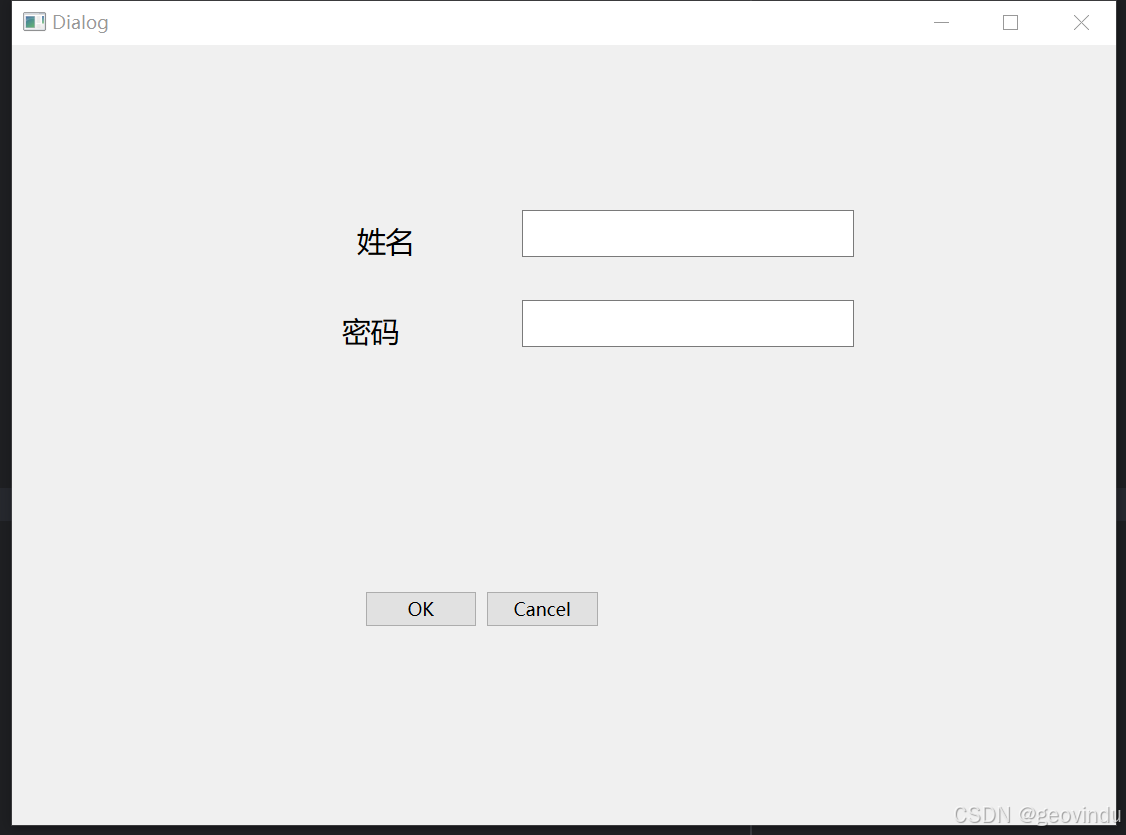
Qt Designer and Python: Build Your GUI
1.install pyside6 2.pyside6-designer.exe 发送到桌面快捷方式 在Python安装的所在 Scripts 文件夹下找到此文件。如C:\Program Files\Python312\Scripts 3. 打开pyside6-designer 设计UI 4.保存为simple.ui 文件,再转成py文件 用代码执行 pyside6-uic.exe simpl…...

蓝桥杯LQ1044 求完数
题目描述 因子:因子也叫因数,例如3515,那么3和5是15的因子。 同时15115,那么1和15也是15的因子。 1,3,5,15 这四个因子是15的所有因子。 完数:如果一个数等于不含它本身的其他因子之…...

消息队列篇--通信协议篇--TCP和UDP(3次握手和4次挥手,与Socket和webSocket的概念区别等)
1、TCP和UDP概述 TCP(传输控制协议,Transmission Control Protocol)和UDP(用户数据报协议,User Datagram Protocol)都算是最底层的通信协议,它们位于OSI模型的传输层。*传输层的主要职责是确保…...

YOLOv9改进,YOLOv9检测头融合ASFF(自适应空间特征融合),全网首发
摘要 一种新颖的数据驱动的金字塔特征融合策略,称为自适应空间特征融合 (ASFF)。它学习了在空间上过滤冲突信息以抑制不一致的方法,从而提高了特征的尺度不变性,并引入了几乎免费的推理开销。 # 理论介绍 目标检测在处理不同尺度的目标时,常采用特征金字塔结构。然而,…...

Elastic Agent 对 Kafka 的新输出:数据收集和流式传输的无限可能性
作者:来 Elastic Valerio Arvizzigno, Geetha Anne 及 Jeremy Hogan 介绍 Elastic Agent 的新功能:原生输出到 Kafka。借助这一最新功能,Elastic 用户现在可以轻松地将数据路由到 Kafka 集群,从而实现数据流和处理中无与伦比的可扩…...

论文速读|Is Cosine-Similarity of Embeddings Really About Similarity?WWW24
论文地址: https://arxiv.org/abs/2403.05440 https://dl.acm.org/doi/abs/10.1145/3589335.3651526 bib引用: inproceedings{Steck_2024, series{WWW ’24},title{Is Cosine-Similarity of Embeddings Really About Similarity?},url{http://dx.doi.o…...

Midjourney中的强变化、弱变化、局部重绘的本质区别以及其有多逆天的功能
开篇 Midjourney中有3个图片“微调”,它们分别为: 强变化;弱变化;局部重绘; 在Discord里分别都是用命令唤出的,但如今随着AI技术的发达在类似AI可人一类的纯图形化界面中,我们发觉这样的逆天…...
)
基于 Node.js 的天气查询系统实现(附源码)
项目概述 这是一个基于 Node.js 的全栈应用,前端使用原生 JavaScript 和 CSS,后端使用 Express 框架,通过调用第三方天气 API 实现天气数据的获取和展示。 主要功能 默认显示多个主要城市的天气信息 支持城市天气搜索 响应式布局设计 深色主题界面 优雅的加载动画 技术栈 …...

时序数据库的使用场景
文章目录 前言一、特点二、工作原理三、常见的时序数据库四、使用场景优势总结 前言 时序数据库(Time Series Database, TSDB) 是一种专门设计用于存储和处理时序数据的数据库。时序数据是指按照时间顺序排列的数据,其中每个数据点通常包含时…...

计算机的错误计算(二百二十二)
摘要 利用大模型化简计算 实验表明,虽然结果正确,但是,大模型既绕了弯路,又有数值计算错误。 与前面相同,再利用同一个算式看看另外一个大模型的化简与计算能力。 例1. 化简计算摘要中算式。 下面是与一个大模型的…...

ThinkPHP 8模型与数据的插入、更新、删除
【图书介绍】《ThinkPHP 8高效构建Web应用》-CSDN博客 《2025新书 ThinkPHP 8高效构建Web应用 编程与应用开发丛书 夏磊 清华大学出版社教材书籍 9787302678236 ThinkPHP 8高效构建Web应用》【摘要 书评 试读】- 京东图书 使用VS Code开发ThinkPHP项目-CSDN博客 编程与应用开…...
)
c语言函数(详解)
目录 前言 一、函数的基本概念和作用 二、函数的声明和定义 三、函数参数的传递方式 四、函数的递归 五、函数指针 总结 前言 本文主要讲解了c语言函数方面的内容 函数的定义和调用函数的返回值和参数函数的作用域和生命周期 函数的声明和定义 函数声明和函数定义的区别函数声…...

为AI聊天工具添加一个知识系统 之70 详细设计 之11 维度运动控制的应用:上下文受控的自然语言
本文要点 要点 前面我们 讨论了 “维度”及其运动控制原理 以及 维度控制 如何在中台微服务架构中撑起了“架构师”角色的一片天。下面我们从 “维度”运动控制的一个典型应用场景:受控的自然语言 ”开始讨论。 拼块文字型风格: 维度运动控制下的受控自然语言…...

ios打包:uuid与udid
ios的uuid与udid混乱的网上信息 新人开发ios,发现uuid和udid在网上有很多帖子里是混淆的,比如百度下,就会说: 在iOS中使用UUID(通用唯一识别码)作为永久签名,通常是指生成一个唯一标识…...

数组,对象解构,forEach方法,filter方法
数组解构 对象结构 遍历数组 forEach方法 筛选数组 filter方法 渲染商品案例 forEach遍历数组,能得到每个数组中的数据,item是对象中的每个元素 将遍历的数组中每个对象 加到 str 中 将 str 字符串中的 8 个 div 添加到 list盒子中 对象解构并渲染 综…...

PSPNet
文章目录 摘要Abstract1. 引言2. 框架2.1 金字塔池化模块2.2 特征提取器的监督2.3 训练细节 3. 创新点和不足3.1 创新点3.2 不足 参考总结 摘要 PSPNet是一个改进了FCN-8s缺点的语义分割模型,它解决了FCN-8s的缺点——分割不够精细以及没有考虑上下文信息。PSPNet的…...

变量 varablie 声明- Rust 变量 let mut 声明与 C/C++ 变量声明对比分析
一、变量声明设计:let 与 mut 的哲学解析 Rust 采用 let 声明变量并通过 mut 显式标记可变性,这种设计体现了语言的核心哲学。以下是深度解析: 1.1 设计理念剖析 安全优先原则:默认不可变强制开发者明确声明意图 let x 5; …...
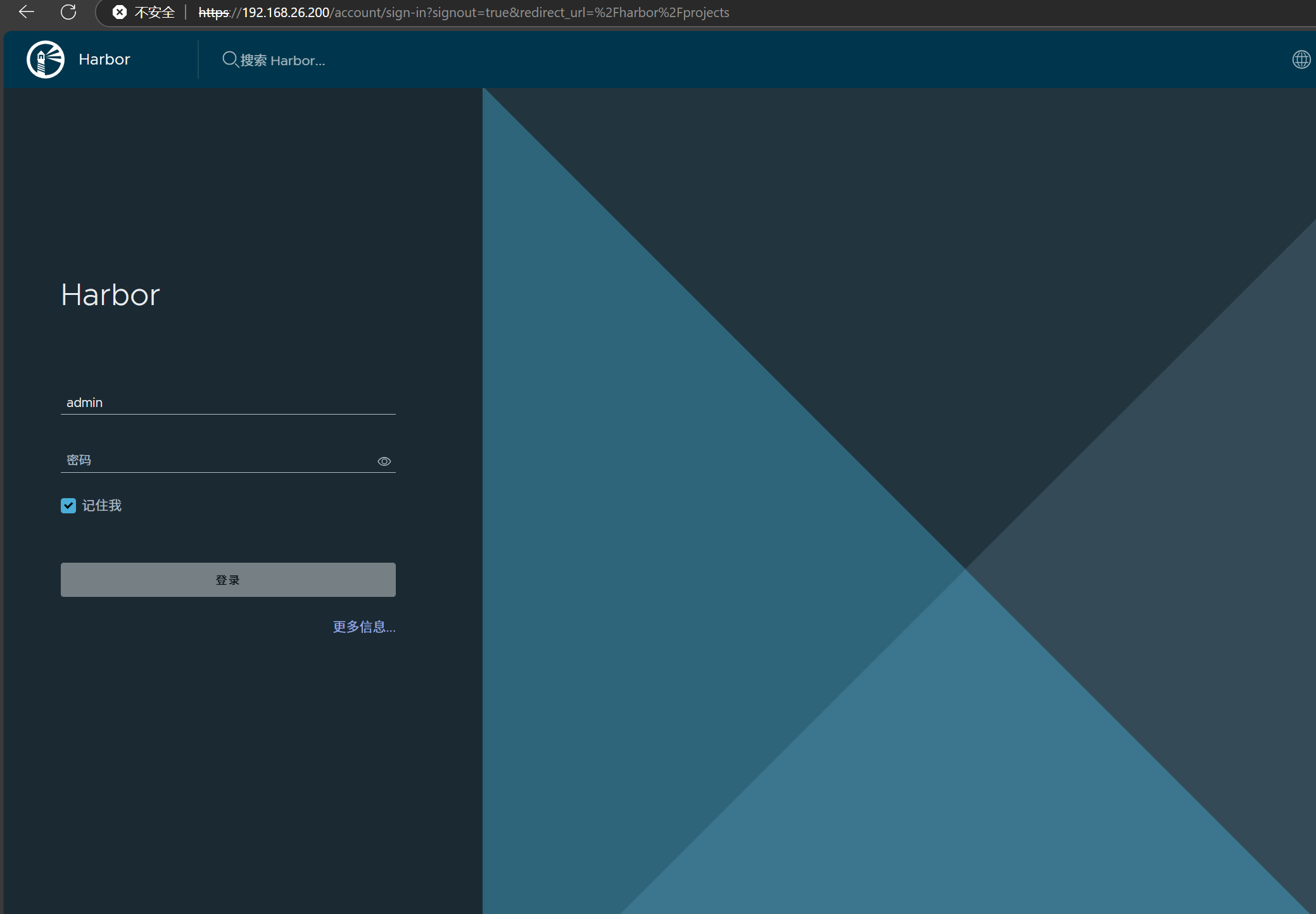
docker详细操作--未完待续
docker介绍 docker官网: Docker:加速容器应用程序开发 harbor官网:Harbor - Harbor 中文 使用docker加速器: Docker镜像极速下载服务 - 毫秒镜像 是什么 Docker 是一种开源的容器化平台,用于将应用程序及其依赖项(如库、运行时环…...
)
React Native 导航系统实战(React Navigation)
导航系统实战(React Navigation) React Navigation 是 React Native 应用中最常用的导航库之一,它提供了多种导航模式,如堆栈导航(Stack Navigator)、标签导航(Tab Navigator)和抽屉…...
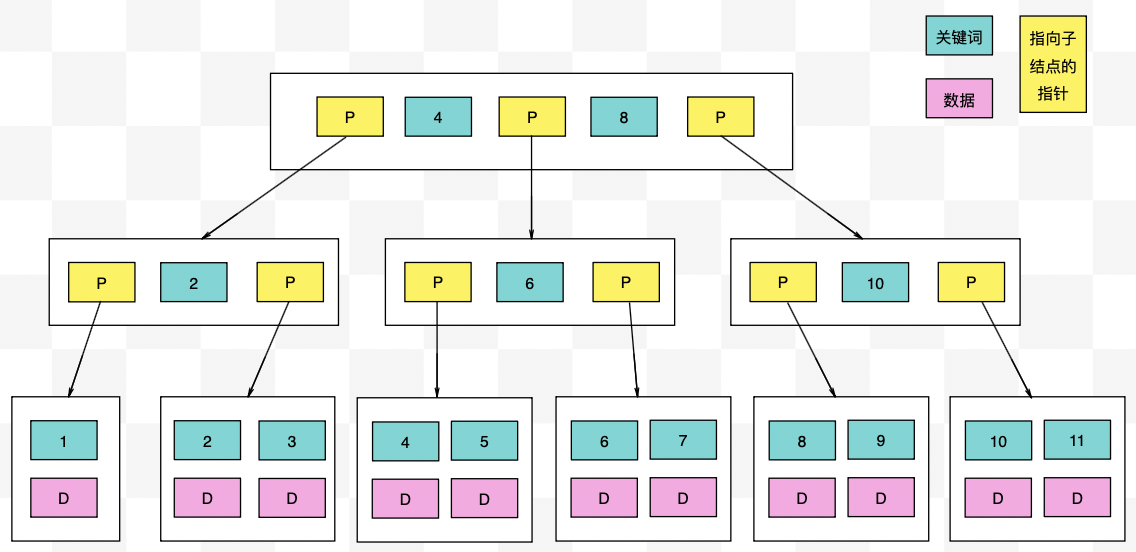
【力扣数据库知识手册笔记】索引
索引 索引的优缺点 优点1. 通过创建唯一性索引,可以保证数据库表中每一行数据的唯一性。2. 可以加快数据的检索速度(创建索引的主要原因)。3. 可以加速表和表之间的连接,实现数据的参考完整性。4. 可以在查询过程中,…...

AI Agent与Agentic AI:原理、应用、挑战与未来展望
文章目录 一、引言二、AI Agent与Agentic AI的兴起2.1 技术契机与生态成熟2.2 Agent的定义与特征2.3 Agent的发展历程 三、AI Agent的核心技术栈解密3.1 感知模块代码示例:使用Python和OpenCV进行图像识别 3.2 认知与决策模块代码示例:使用OpenAI GPT-3进…...

django filter 统计数量 按属性去重
在Django中,如果你想要根据某个属性对查询集进行去重并统计数量,你可以使用values()方法配合annotate()方法来实现。这里有两种常见的方法来完成这个需求: 方法1:使用annotate()和Count 假设你有一个模型Item,并且你想…...
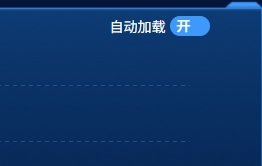
el-switch文字内置
el-switch文字内置 效果 vue <div style"color:#ffffff;font-size:14px;float:left;margin-bottom:5px;margin-right:5px;">自动加载</div> <el-switch v-model"value" active-color"#3E99FB" inactive-color"#DCDFE6"…...
基础光照(Basic Lighting))
C++.OpenGL (10/64)基础光照(Basic Lighting)
基础光照(Basic Lighting) 冯氏光照模型(Phong Lighting Model) #mermaid-svg-GLdskXwWINxNGHso {font-family:"trebuchet ms",verdana,arial,sans-serif;font-size:16px;fill:#333;}#mermaid-svg-GLdskXwWINxNGHso .error-icon{fill:#552222;}#mermaid-svg-GLd…...
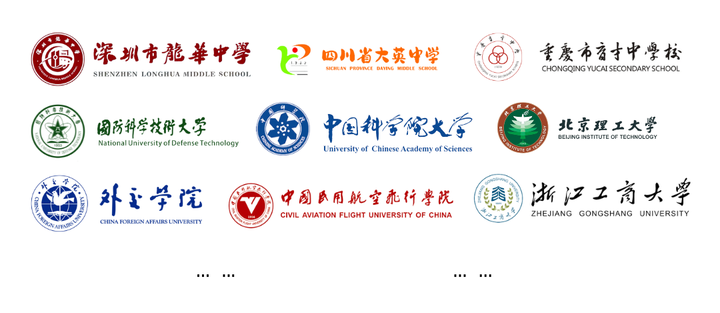
学校时钟系统,标准考场时钟系统,AI亮相2025高考,赛思时钟系统为教育公平筑起“精准防线”
2025年#高考 将在近日拉开帷幕,#AI 监考一度冲上热搜。当AI深度融入高考,#时间同步 不再是辅助功能,而是决定AI监考系统成败的“生命线”。 AI亮相2025高考,40种异常行为0.5秒精准识别 2025年高考即将拉开帷幕,江西、…...
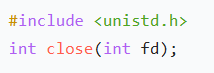
嵌入式学习笔记DAY33(网络编程——TCP)
一、网络架构 C/S (client/server 客户端/服务器):由客户端和服务器端两个部分组成。客户端通常是用户使用的应用程序,负责提供用户界面和交互逻辑 ,接收用户输入,向服务器发送请求,并展示服务…...
